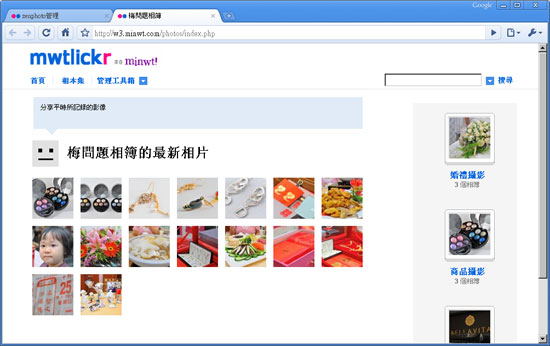
在前二篇當中,雖然已經把相本給架好,同時也把照片上傳完畢,接下來就是相片的呈現方式,它內建的佈景主題感覺有些陽春,但好在它的官網有不少的佈景主題可下載使用,當然有許多朋友或多或少早已習慣flickr的操作界面,心想是否也能像flickr那樣的呈現方式,經梅干的找尋後,哈~真洽巧還真的有,跟flickr有九成相似,接下來梅干就來介紹一下,如何下載zenphoto的佈景主題以及如何啟用佈景主題。
Step1
開啟瀏覽器,輸入 http://www.zenphoto.org/ ,進入官網後,點下上方的Themes選項。
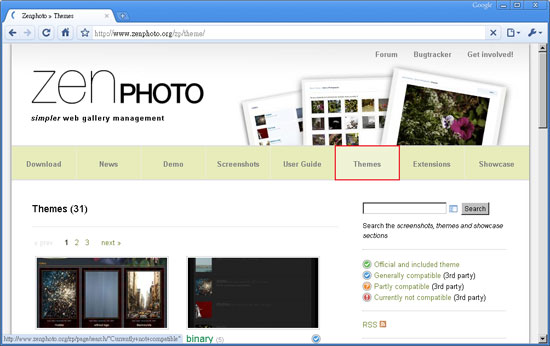
Step2
接著向上拉則中間的部分,則會看到一個flickish的佈景主題,點一下該佈景主題。
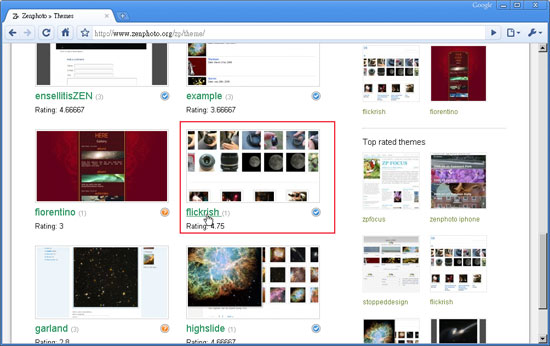
Step3
哈~有沒有覺得跟flickr有幾分的神似,接著點一下右下方Get theme鈕。
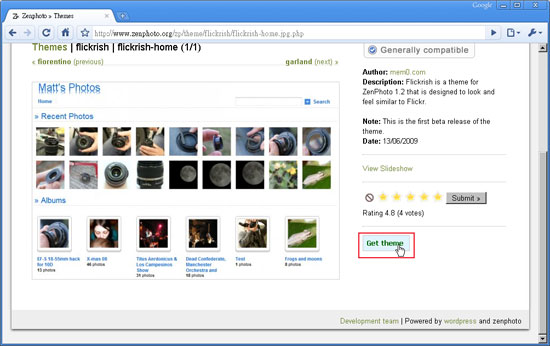
Step4
接下來則會開啟到該作者的首頁,向下拉看到Download的文字後,對著後方flickish0.2.4點一下,就可開始下載,當下載完畢後,解壓縮再將整個資料夾,上傳到 相本 / themes下。
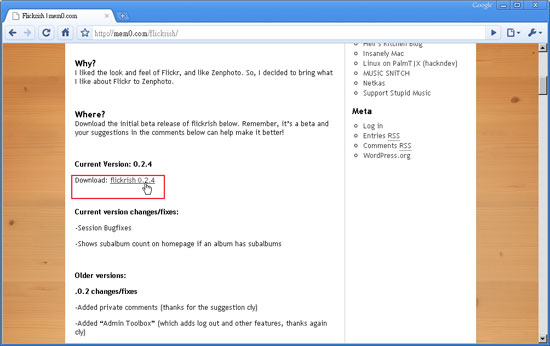
Step5
上傳完畢後,進入zenphoto後台,將頁籤切換到外掛,拉到下方將Image_album_statistics選項勾起來並儲存。
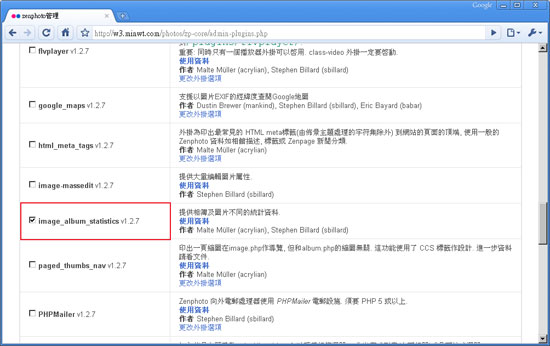
Step6
將頁籤切換到佈景主題,對著Flickish的佈景主題,按下啟動。
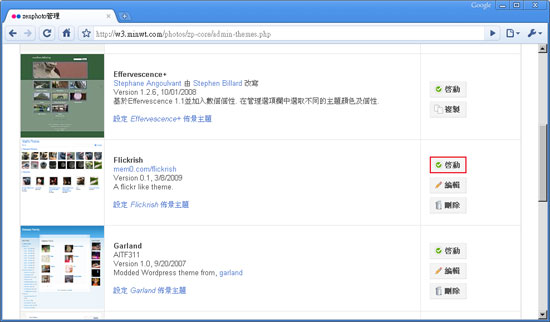
Step7
這時候瀏覽一下相本,哈~就順利換成山寨版的flickr了,下方梅干則是用flickrish進行一些修改,各位也可點下方的圖,直接預覽畫面。
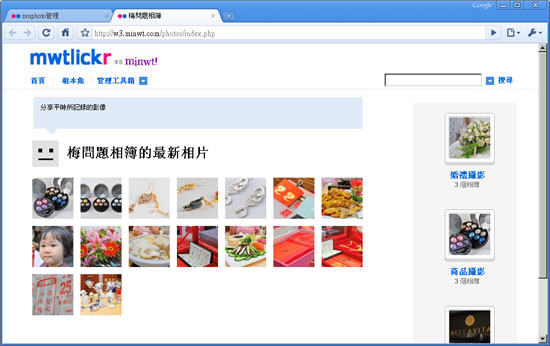
人家說打鐵要趁熱,對於記性不好的梅干,為了怕久沒碰就忘,於是最近就一直不斷在研究這一個相本,今天下午還花了點時間,將佈景主題打造一個山寨版的flickr,但梅干依然不習慣flickr每次只秀二張縮圖目錄,因此梅干作了一些的調整,讓整個操作更加的方便,也歡迎各位直接瀏覽梅干蝦搞的mwtlickr佈景主題,其實從這邊各位應該不難發現,zenphoto整個操作方式與wordpress相當的類似,就連佈景主題也是。[前往梅相本]

